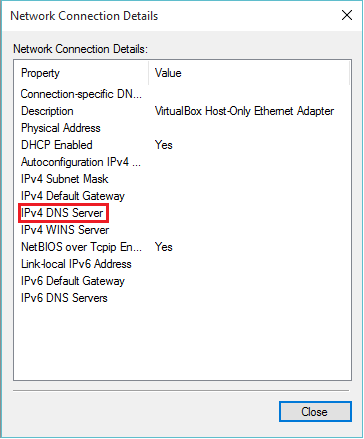Avtor Skrbnik
V računalniški terminologiji DNS pomeni Domain Name System. Ko v spletni brskalnik vnesemo ime (ime domene) katerega koli spletnega mesta, DNS Strežniki prevedejo ime domene v ustrezen naslov IP tega spletnega mesta. DNS pomaga pri nadzoru spletnega mesta in e-poštnih nastavitev domene.
Javni strežniki DNS so dosegljivi prek naslovov IPv4 ali IPv6. Na primer, ime domene www.syntax.com prevede na naslova 92.213.72.146 (IPv4) in 1120: 346: 1657: 3b: 13ad: 1894: 2123: bc8 (IPv6). Večina strežnikov DNS je brezplačna za uporabo. Google DNS je med uporabniki najbolj razširjen sistem domenskih imen.
Naslednji koraki v tem članku vam bodo pokazali različne metode za preverjanje naslova DNS v sistemu Windows 10:
1. način: prek ukaznega poziva
Kliknite "Iskalno vrstico" poleg "ikone Start". V iskalno vrstico vnesite »cmd« in pritisnite tipko Enter. Odprlo se bo okno »Command Prompt«.
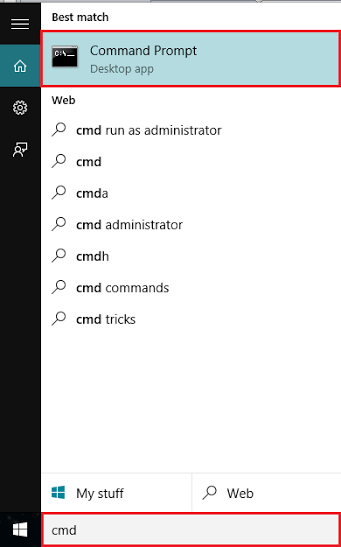
Vnesite “ipconfig /vse «(brez dvojnih narekovajev) in pritisnite tipko Enter.
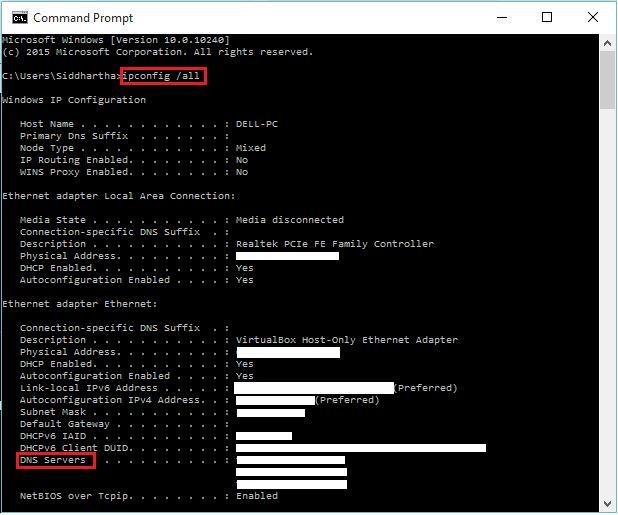
Preverite lahko strežnike DNS, ki so povezani z vašim računalnikom. Imeli bodo naslov IPv4 ali IPv6, odvisno od povezave vašega ponudnika internetnih storitev (ISP).
2. metoda: prek centra za omrežja in skupno rabo
Za preverjanje naslova DNS s pomočjo Network and sharing Center morate slediti določenim korakom:
Korak 1:
V vrstico za iskanje v sistemu Windows vnesite »omrežje in skupna raba« in kliknite prvo možnost. Odprlo se bo okno »Center za omrežje in skupno rabo«.
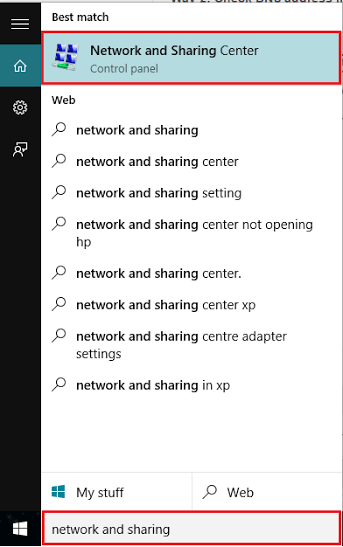
2. korak:
Kliknite »Ethernet«, če ste za dostop do interneta povezani prek omrežja LAN. V nasprotnem primeru lahko kliknete »Brezžična omrežna povezava« (Wi-Fi), če ste z njo povezani za dostop do interneta.
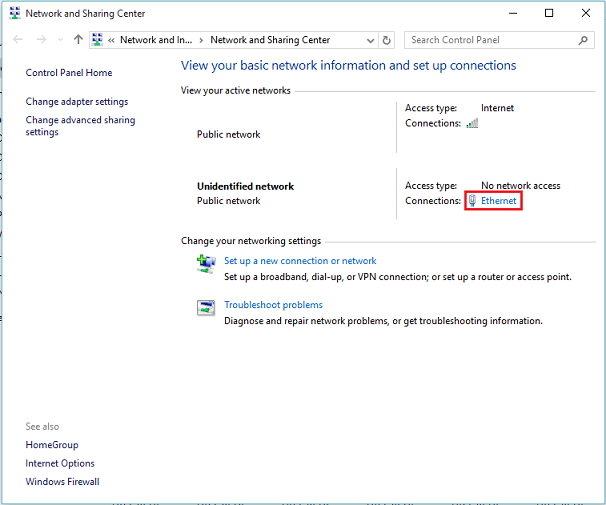
3. korak:
Kliknite "Podrobnosti" v oknu "Ethernet Status", da si ogledate "Podrobnosti internetne povezave".
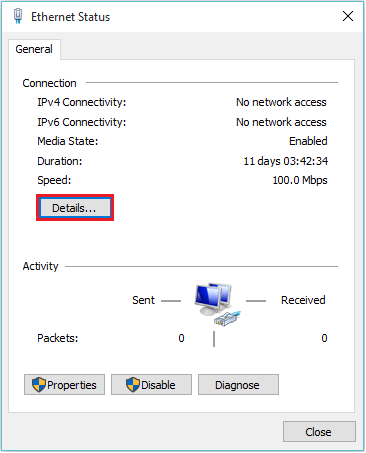
4. korak:
Zdaj si lahko tukaj ogledate naslov strežnika DNS vašega računalnika (naslovi IPv4 in IPv6).